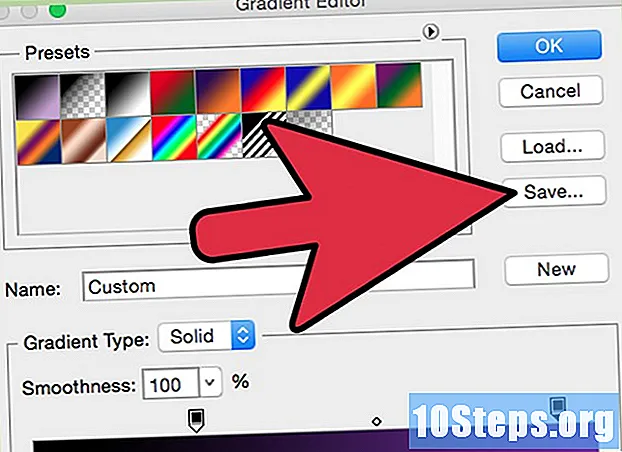
Contenido
El degradado, también conocido como degradado, es un efecto en el que un color cambia gradualmente a otro sobre un fondo sólido o una imagen. Se puede utilizar en programas de edición de imágenes para, por ejemplo, simular el cambio de tono causado por la sombra. En Photoshop, el degradado se puede hacer en una capa y fusionar con la inferior. Para ello, el primer paso es utilizar la herramienta Degradado y aplicar un degradado Lineal, Radial, Angular, Reflejado o Diamante a una capa. La paleta de degradado básica es bastante simple, pero puede utilizar el "Editor de degradado" para crear o incrementar uno de los degradados básicos. Relojsin embargo, no es posible aplicar un degradado a una imagen de mapa de bits o una imagen con colores indexados.
Pasos
Método 1 de 2: aplicar un degradado básico a una capa
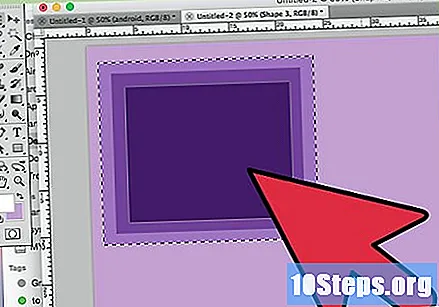
Crea la forma de degradado usando las herramientas de selección. Puede ser cualquiera de las herramientas de selección, ya sean Señales o Ataduras. El objetivo es poder separar una pieza de la capa para aplicar el degradado. De lo contrario, el degradado cubrirá toda la capa.- Puede hacer degradados de cualquier forma: solo sepa cómo crear la forma que desee.
- Si recién está aprendiendo, haga un cuadrado con la herramienta Marco rectangular y continúe.
- La herramienta Degradado es de la familia de herramientas de latas de pintura, por lo que su principio de acción es similar: rellenar todo para encontrar un borde.
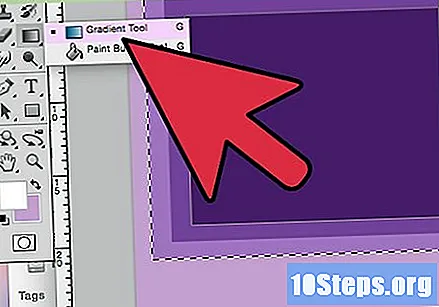
Toma la herramienta de degradado. Se encuentra en la barra de herramientas (a la izquierda de la pantalla). Para facilitar la búsqueda, el icono de la herramienta es un rectángulo relleno con un degradado en blanco y negro. Si no puede encontrarlo, haga clic en la herramienta Lata de pintura y manténgala presionada; aparecerá dentro de un pequeño menú. Inmediatamente después de seleccionarlo, la barra de propiedades en la parte superior de la pantalla mostrará las opciones correspondientes. Aquí es donde, entre otras opciones, puede editar o crear nuevos degradados.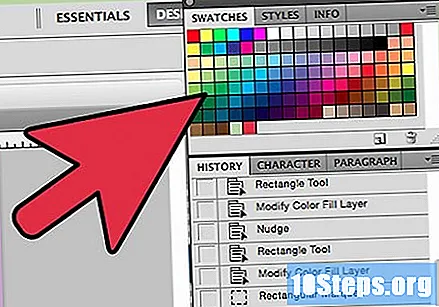
Elija los colores degradados en la parte inferior de la barra de herramientas. Utilice los mismos cuadrados que se utilizan para elegir los colores del pincel y el lápiz. Haga clic una vez en cada cuadrado para elegir colores individualmente.- El cuadrado frontal representa el color inicial del degradado. Elija rojo, por ejemplo.
- El color al que cambia el color inicial está representado por el cuadrado posterior. Elija el blanco, por ejemplo.
- Al principio de la barra de propiedades, puede ver una muestra de cómo se verá el degradado con los colores elegidos.
Seleccione el tipo de degradado deseado. Observe la fila de iconos a la derecha de la muestra de degradado en la barra de propiedades. Cada uno de ellos representa un tipo de degradado. Para aprender, pruébelos en la práctica. Sin embargo, tenga en cuenta que no todas las versiones de Photoshop ofrecen todas las opciones.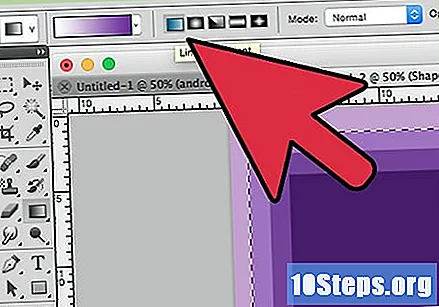
- Lineal: es el tipo clásico de degradado, estilo atardecer. Pasa de un color a otro vertical u horizontalmente.
- Radial: un color está en el centro de un círculo y se expande hacia los bordes convirtiéndose en otro color. Es más o menos como mirar el sol en medio del cielo. El sol sería el primer color y el cielo el segundo.
- Angular: en este tipo de degradado más específico, la mezcla de colores se realiza desde una línea inicial que corre en sentido antihorario. El resultado suele ser dos colores sólidos paralelos con un degradado en la mitad.
- Reflejado: crea una imagen reflejada a partir de un degradado lineal normal. Por ejemplo, si dibuja el degradado a la derecha, se repetirá linealmente a la izquierda, creando un degradado reflejado. En el caso de los colores rojo y blanco del ejemplo, el degradado tendrá tres barras: una blanca, una roja y otra blanca.
- Diamante: es similar al radial. La diferencia es que la forma final no es la de un círculo, sino la de un diamante que parece un cuadrado.
Haga clic y mantenga presionado para iniciar el degradado. Piense en esto como la parte donde el primer color es más fuerte. Es decir, donde no habrá nada más que rojo. Recuerda que el degradado llenará toda el área seleccionada.No es necesario empezar por el borde para que encaje.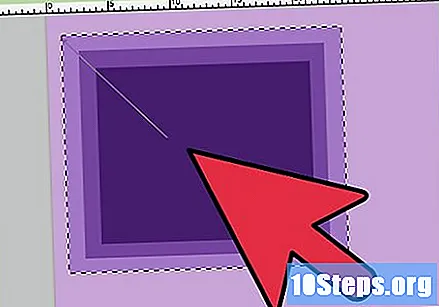
- No es necesario comenzar dentro del área seleccionada. Si prefiere que el degradado comience fuera del área de selección, haga clic antes del borde. De esta forma, la transición entre colores será aún más sutil.
- No suelte el botón del mouse hasta que llegue al punto donde desea que termine el degradado.
Mueva el mouse en la dirección deseada y luego suelte el botón. Tenga en cuenta que habrá una línea siguiendo el cursor del mouse e indicando la dirección en la que ocurrirá la transición de color. Suelta el botón para crear el degradado.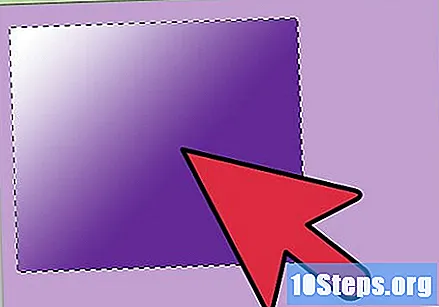
- Cuanto más larga sea la línea, más discreta será la transición de color.
- Cuanto más corta sea la línea, más abrupta será la transición entre colores.
Usa la herramienta de degradado donde quieras. Es una herramienta de Photoshop muy útil. El degradado no es solo un simple efecto lindo, se puede usar para crear cualquier tipo de transición y combinación. Por ejemplo, se puede utilizar en dos capas superpuestas para crear un degradado de transparencia, superponer texto, añadir un filtro de color a una imagen e incluso hacer una transición de color a monocromo. Recuerde, simplemente seleccione cualquier área para aplicar un degradado.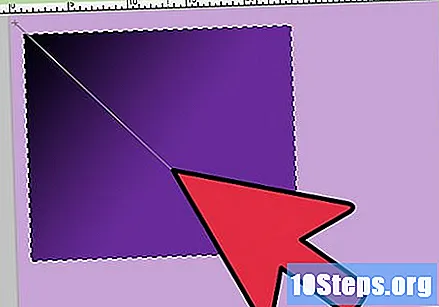
Método 2 de 2: Personalización de un degradado
Elija la herramienta de degradado de la caja de herramientas. Photoshop le permite crear y guardar nuevos degradados de color. Pero, si lo prefiere, puede editar los degradados que ya existen. Para abrir el "Editor de degradado", comience eligiendo la Herramienta de degradado. Luego haga clic en la muestra de degradado que aparece en la barra de propiedades. Se abrirá una ventana que contiene: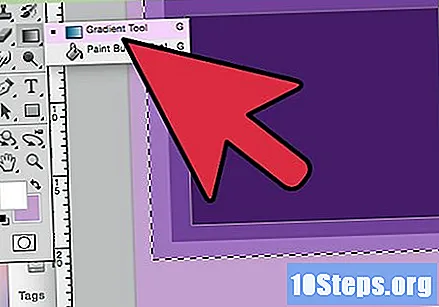
- Una variedad de gradientes;
- Una muestra de gradiente con perillas de ajuste;
- Capas y información de opacidad;
- Opciones para crear, cargar o guardar un nuevo degradado.
Haga clic en el degradado que desea editar. Además de editar, puede organizar los ajustes preestablecidos de degradado que ya existen. Utilice todas las opciones disponibles para crear el degradado lo más cerca posible del deseado. Si hay más de una capa en el documento, elija la que tiene el degradado.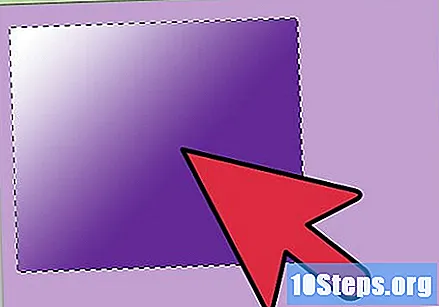
Cambie los colores haciendo clic en las paradas de color. Parecen botones de flecha que apuntan hacia arriba. Encima de ellos está la barra de muestra de degradado, todo dentro de la ventana "Editor de degradado". Haga clic en la línea debajo de la barra si desea agregar más colores. Las flechas que apuntan hacia abajo se refieren a la opacidad del color elegido.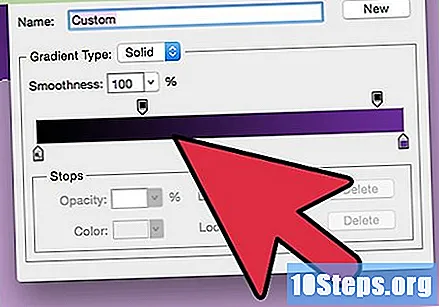
- Agregue tantos colores como desee al degradado, simplemente haga clic en la línea inmediatamente debajo de la barra.
- Para eliminar un color, haga clic en la interrupción respectiva y tire hacia abajo. Si lo prefiere, haga clic en y presione la tecla Eliminar.
Cambie la opacidad a través de paradas de opacidad. Estas son las pequeñas flechas que apuntan hacia abajo. Se utilizan para determinar el nivel de opacidad de cada color. El valor predeterminado es 100%.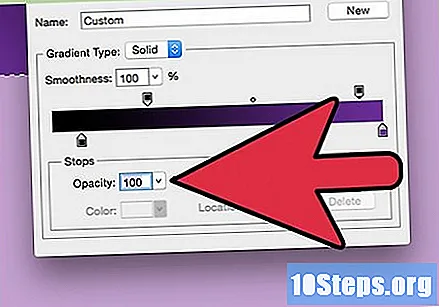
- Agregue tantas interrupciones de opacidad como desee. Simplemente haga clic en la parte superior de la barra de muestra de degradado.
Ajuste los diamantes para determinar los puntos centrales. Siempre están entre dos colores y determinan el lugar exacto donde se encuentran. El valor predeterminado es 50%.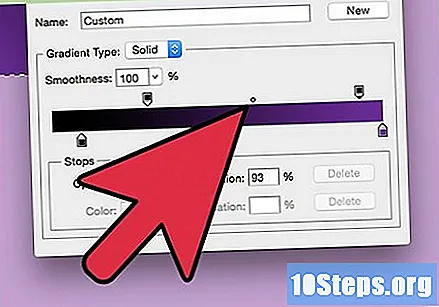
Controla la suavidad del degradado para obtener el efecto arcoíris. Un degradado aproximado es aquel en el que Photoshop elige colores aleatorios para llenar el espacio entre los dos o más colores elegidos. El resultado se parecerá más a una estantería que a un degradado uniforme y predecible.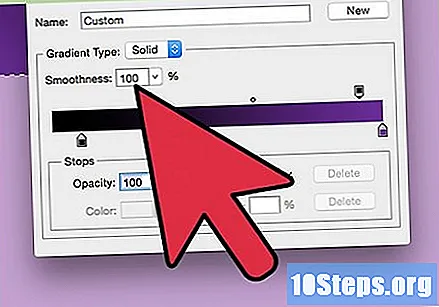
- Si desea realizar más ajustes, elija "Ruido" dentro del menú "Tipo de degradado".
Guarde sus degradados favoritos o descargue más de Internet. Los ajustes preestablecidos de degradado pueden ser muy útiles y no hay razón para hacer el mismo trabajo dos veces. Entonces, si le gustó el resultado, guárdelo. Busque algunos en Internet también, simplemente escriba "Gradient Presets" o "Gradient Preset Packs" si desea incluir resultados en inglés. Hay miles de opciones y el primer paso es descargar algunas de Internet al "Escritorio". Luego, simplemente use el botón Cargar en la ventana "Editor de degradado".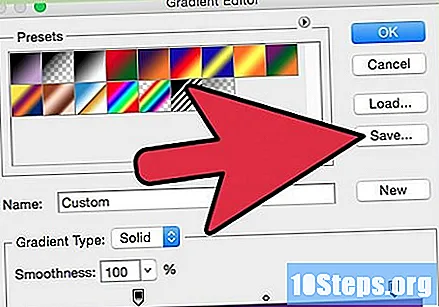
Consejos
- Practicar es la mejor manera de aprender los detalles de Photoshop. Entonces, abra una nueva página en blanco y comience a jugar con la Herramienta de degradado.


